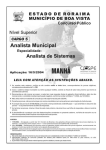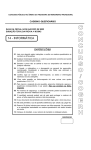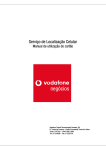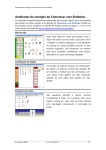Download Mono - lince
Transcript
Software Planejamento Tributário Bem vindo ao manual de instalação do software de Planejamento Tributário, este irá lhe mostrar os passos para a instalação do software, liberação e primeiro acesso. Importante: Realize todos os passos abaixo para o correto funcionamento do software. A versão monousuário adquirida lhe proporciona a utilização do software em apenas um computador. Instalação 1º Passo: Download da instalação. O instalador está disponível no link: Planejamento Tributário Monousuário (clique no link para realizar o download). 2º Passo: Localize o arquivo InstalacaoPTMonousuario.exe conforme imagem abaixo. 3º Passo: Clique com o botão direito do mouse sobre o executável e escolha a opção Abrir. Segue imagem: 4º Passo: O Assistente de Instalação irá iniciar. Clique em Avançar. 5º Passo: Escolha o local onde deseja que o software seja instalado. 6º Passo: Caso o diretório não exista, o Assistente de Instalação lhe questiona quanto a criação do diretório. Clique em Sim. 7º Passo: Após isso o Assistente de Instalação irá confirmar o diretório de instalação. Clique em Instalar e aguarde o processo de instalação. 8º Passo: Após isso, o Assistente de Instalação irá mostrar a tela de instalação concluída. Clique em Avançar. 9º Passo: Após isso, clique em Sair. A instalação do software foi concluída. Vamos realizar o próximo passo, que se trata da liberação do mesmo. Liberação 1º Passo: Após a instalação do software irá abrir a tela onde são informados os dados de liberação do software como mostra a imagem abaixo. Para que o software seja liberado, é necessário enviar os dados de: Número de Controle Interno; Nome do Usuário e Nome do Computador. Os mesmos devem ser enviados para: [email protected]. O retorno com as informações pertinentes a liberação pode levar até 2 dias úteis. 2º Passo: Após receber o retorno do e-mail, preencha os dados de Série do Produto; Validade; Chave de Liberação. Preencha os dados conforme imagem abaixo, respeitando maiúsculas e minúsculas, acentuação e pontuação. Clique em Registrar. Exemplo: Caso a liberação seja feita com sucesso, a seguinte tela, onde são informados o login e senha irá surgir e você pode seguir para os próximos passos do manual. Caso contrário verifique os dados informados e tente novamente. Ressaltando novamente o cuidado com maiúsculas e minúsculas, acentuação e pontuação. Primeiro Acesso Com o software devidamente instalado e liberado, vamos então para o primeiro acesso ao software. Abaixo temos a tela de Login: 1º Passo: Para o primeiro acesso, como ainda não foram definidos os usuários e senhas para o sistema, utilize: Login: 1 Senha: 1 Clique em Ok. Segue imagem: 2º Passo: Após isso, o sistema solicita a confirmação da versão adquirida do software. É de caráter obrigatório selecionar uma das opções. Selecione Sistema Monousuário e clique em Ok. 3º Passo: Após isso o sistema irá apresentar a Tela Inicial, como mostra a imagem: Antes de mais nada, é necessário que sejam criados usuários para acesso ao sistema, para isso vá no menu superior em Sistema -> Usuários -> Cadastro, como mostra a figura abaixo. Clique sobre o botão Novo. Informe os dados necessários, como mostra a figura abaixo, e clique em Salvar. Após isso o usuário criado já vai aparecer na relação de usuários com acesso ao sistema, como mostra a figura abaixo. 4º Passo: Para realizar a troca de usuário no sistema, basta acessar o menu Sistema -> Usuários -> Trocar como mostra a imagem abaixo. Também pode sair do sistema e entrar novamente, informando na tela de Login o novo usuário. Agora o Sistema de Planejamento Tributário está devidamente configurado e pronto para ser utilizado.